Por Manuel Gonzalez • 2025-10-23 19:09:19 • Soluciones
VLC es un nombre común en el mercado de reproductores multimedia y ha existido desde hace años ya. No hay duda de que es el único reproductor multimedia totalmente gratuito basado en una de las plataformas cruzadas de código abierto más fuertes jamás construidas en la historia del mercado de reproductores multimedia. Reproduce casi todos los tipos de archivos multimedia incluyendo DVDs, CDs, Audio, VCDs y muchos otros y funciona para una variedad de dispositivos como Windows, Mac, Android y iPhone.
Wondershare Vídeo Converter Ultimate - Tu Mejor Asistente de VLC
- Convierte a más de 1000+ formatos, como AVI, MKV, MOV, MP4, etc.
- Convertir a un programa optimizado para casi todos los dispositivos.
- Conversión 30X más rápido que cualquier convertidor convencional.
- Editar, mejorar & personalizar tus archivos de vídeo.
- Descargar/grabar vídeos desde sitios de intercambio de vídeos
- Busca metadatos para tus películas iTunes automáticamente.
- La caja de herramientas versátil combina el arreglo de metadatos de vídeo., creador de GIF, emisión de vídeo. a TV, convertidor de VR y grabador de pantalla.
- La tecnología APEXTRANS líder en la industria convierte vídeos con cero pérdidas de calidad o compresión de vídeos
- OS Soportados: Windows 10/8/7/XP/Vista, para mac OS 10.10 o superior.
VLC media player incluso tiene plugins web que están disponibles para todo tipo de navegadores, que le permite ver a uno todo el contenido que es compatible con VLC. Los plugins web VLC están disponibles para Chrome, (Windows y Mac), Mozilla Firefox (Mac y Windows) y Safari. Para descargar estos plugins puedes visitar los principales sitios web de descarga como cnet, softonic, etc. Los pasos siguientes te guiaran.
Parte 1. Para Chrome
En Windows
- 1. Primero descargue VLC de m.en.softonic.com.
- 2. Haz clic en el archivo de instalación una vez finalizada la descarga.
- 3. Instale VLC con todos sus plugins y extensiones.
- 4. Vaya a chrome://plugins en tu navegador Chrome.
- 5. Allí encontraras "VLC web plugin", si está disponible, entonces la instalación es exitosa y si no, pruebe el proceso de nuevo después de reiniciar tu sistema.
En Mac
- 1. Descargue la versión VLC web plugin 2.2.1 desde http://www.videolan.org/vlc/download-macosx.html
- 2. Una vez completada la descarga, haz doble clic en el icono para iniciar la instalación
- 3. Descargue el reproductor VLC a las aplicaciones y salga del navegador para instalar los plugins.
- 4. Ejecute la instalación haciendo doble clic en vlc-plugin-xxxx.dmg y seleccionando el vlc Internet plugin.pkg en la imagen del disco.
- 5. Luego de la instalación, reinicia tu sistema para que el plugin tome efecto.
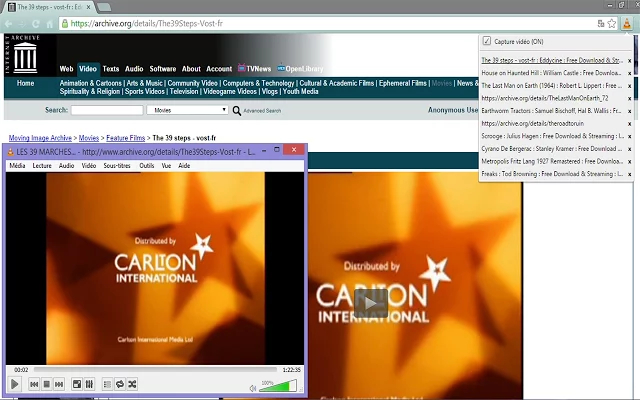
Parte 2. Para Firefox
En Windows
- 1. Primero descargue VLC de m.en.softonic.com > vlc-web-plugin.
- 2. Haz clic en el archivo de instalación una vez finalizada la descarga.
- 3. Seleccione todos los plugins web incluyendo el plugin de Mozilla y el plugin ActiveX y, a continuación, haz clic en siguiente para avanzar.
- 4. Para comprobar plugins, abra Firefox y escriba about: addons, cambie a la pestaña plugins y busque VLC Web Plugins, si está disponible allí, entonces la instalación fue exitosa.
En Mac
- 1. Descargue la versión VLC web plugin 2.2.1 desde http://www.videolan.org/vlc/download-macosx.html
- 2. Una vez completada la descarga, haz doble clic en el icono para iniciar la instalación
- 3. Descargue el reproductor VLC a las aplicaciones y salga del navegador para instalar los plugins.
- 4. Elija el plugin de Mozilla. Deje que la instalación finalice.
- 5. Reinicia tu Mac y busca el plugin en Firefox escribiendo about: plugins en la barra de direcciones.
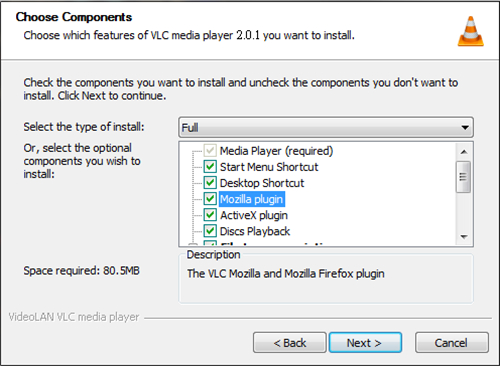
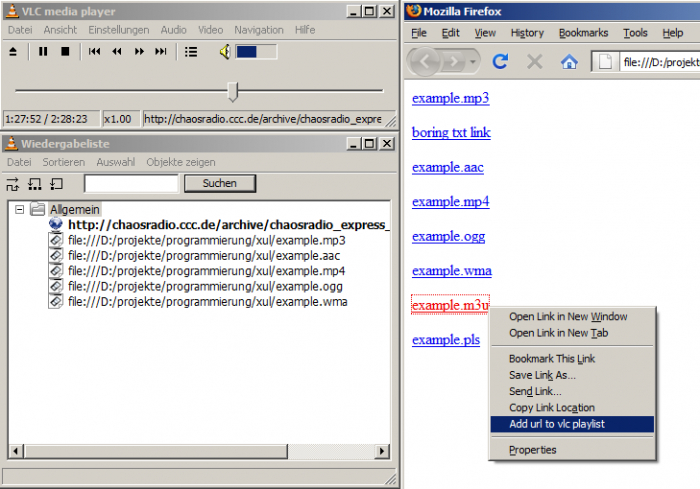
Parte 3. Para Safari
- 1. Descargue la versión VLC web plugin 2.2.1 desde http://www.videolan.org/vlc/download-macosx.html
- 2. Cambie Safari al modo de 32 bits modificando sus Configuraciones.
- 3. Abra la carpeta Descargas y haz doble clic en el archivo de instalación vlc-plugin-xxxx.dmg, esto debería revelar un instalador de paquetes, haz doble clic en el también.
- 4. Una vez instalado el paquete reinicia tu navegador.
- 5. Verifique la instalación haciendo clic en Ayuda y luego ir a plugins instalados.
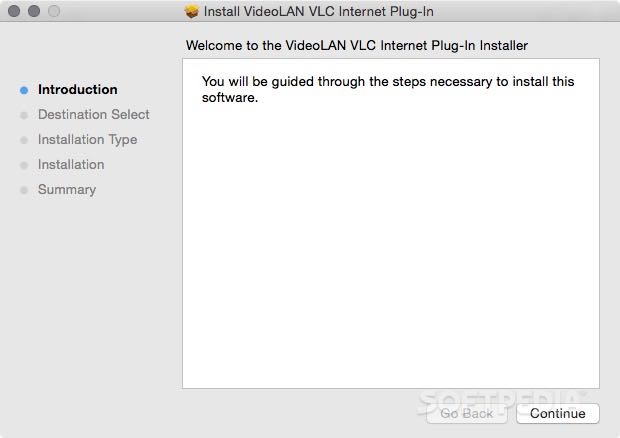
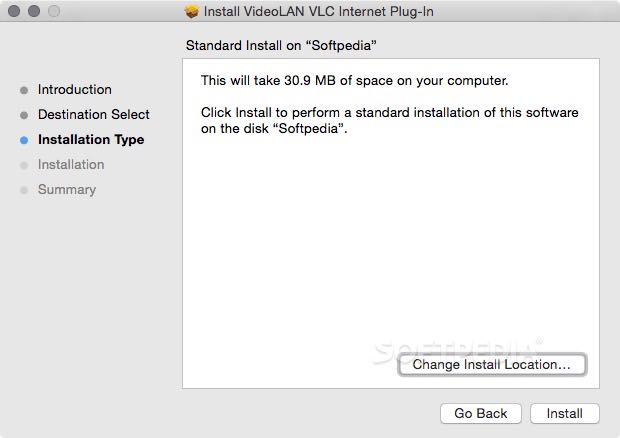
Parte 4. FAQs
Q: VLC se bloquea o da imágenes confusas al utilizar VirtualBox. ¿Qué debo hacer?
A: Esto se debe a un error de la emulación 3D/vídeo directa. Utilice la salida de vídeo GDI en las preferencias para resolver este problema.
Q: ¿No puedo escuchar conversaciones mientras reproduzco audio 5.1? ¿Existe una salida?
A:Solo asegúrate de que VLC y Windows tienen todos las configuraciones de audio adecuadas. Haz clic en Audio -> Dispositivo de Audio, para seleccionar las configuraciones de altavoz adecuadas para la reproducción.
Q: Estoy teniendo problemas con Real audio y Real vídeo ¿Se puede solucionar esto?
A: No deberías tener ningún problema, ya que VLC es compatible con extensiones de Real audio y Real vídeo Aunque, si el problema persiste, por favor acceda al foro de soporte.
Q: No puedo cargar plugin web VLC de 64 bits en mi navegador. Por favor ayuda.
A: El problema es porque probablemente estas utilizando el explorador de 32 bits. Por favor, cambie las configuraciones para instalar el plugin web.
Q:¿Cómo puedo resolver "VLC-Plugin en Firefox: runtime error R6034"?
A:Desinstale el plugin e intente reinstalarlo. Si el problema persiste, póngase en contacto con el foro de soporte.

